Page 1
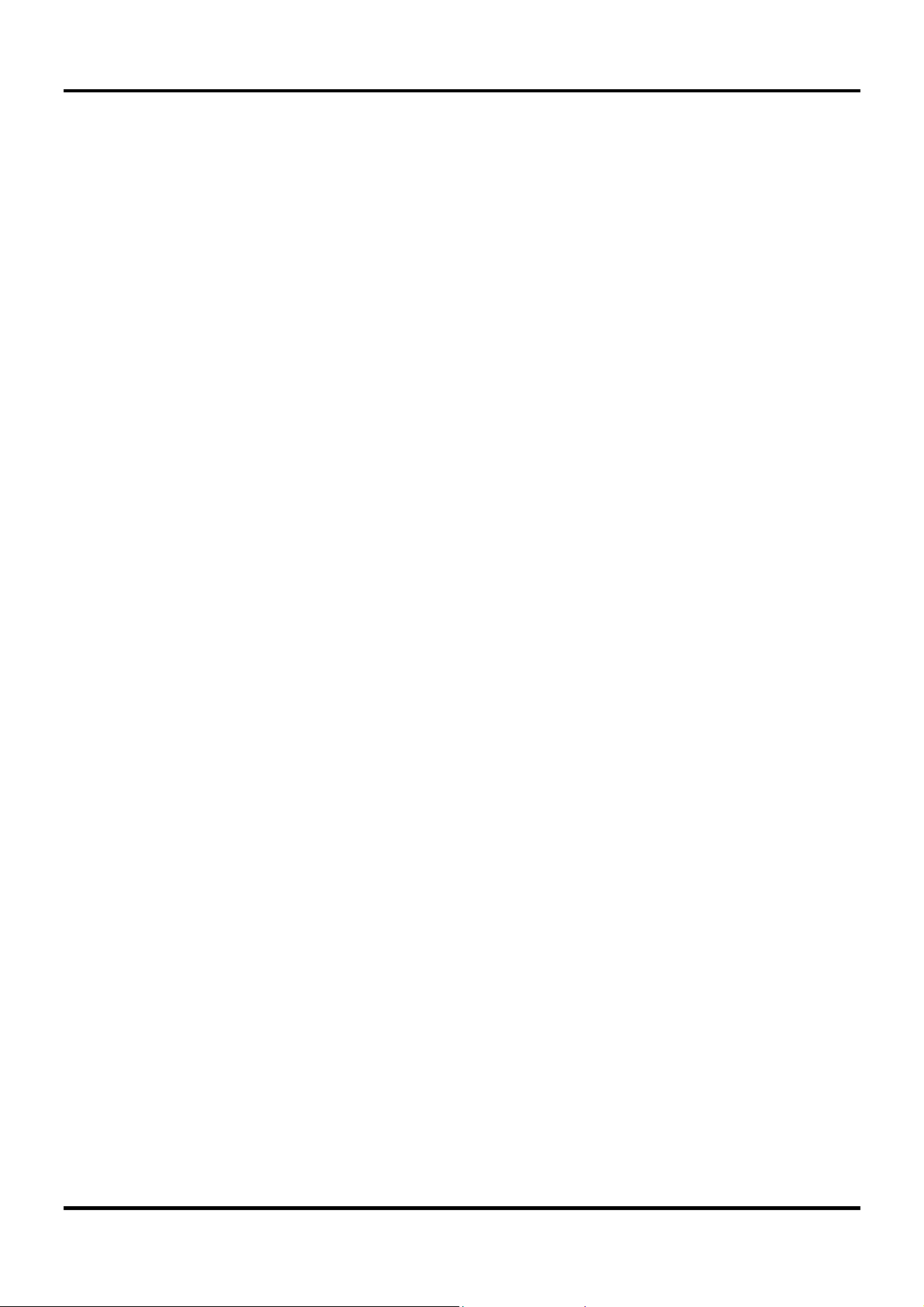
Inbetriebnahme
1. Inbetriebnahme
1.1 Einführung
Wir bedanken uns, dass Sie sich für den TV-Tuner DigiVOX mini II V3.0 mit
Videoaufnahmefunktion entschieden haben. Das Produkt erlaubt Ihnen schnell und mühelos
Ihren PC in ein leistungsstarkes Desktop-Multimedia-System umz uw andel n. Sie können V ideos
sowie Standbilder aufnehmen und eine MPEG-2-Aufnahme in Echtzeit durchmachen. Der
DigiVOX mini II V3.0 bietet Ihnen ein qualitativ hochwertiges Fernseherlebnis mit echtem
Stereoklang!
1.2 Leistungsmerkmale
DVB-T Silicon Tuner mit Antenne
Fernsehbilder auf einem skalierbaren Fenster oder auf dem ganzen Bildsch irm
Unterstützt DVB Radio
Teletext- und EPG-Unterstützung
Zeitversetzungsfunktionen
Digital-TV-Aufnahmen im MPEG-2-Format
Programmierte Aufnahme und sofortige Aufnahme von TV-Sendungen
Standbildaufnahme
Kompaktes, tragbares Design für einen bequemen Transport
Für Windows Vista Premium zertifiziert
1.3 Packungsinhalt
Wenn Sie das Produkt auspac ken, prüfen Sie b itte alle A rtikel auf mö gliche
Transportschäden. Die folgenden Artikel gehören zum Lieferumfang:
DigiVOX mi n i II V 3 . 0
CD mit Softwarepaket*
Bedienungsanleitung
Schnellinstallationsanleitung
Tragbare Antenne für DVB-T**
Fernbedienung
*
Die Software MAGIX Goya Base ist inbegriffen. Goya Base ist kompatibel mit XP, MCE 2005 und Vista. Einige
Funktionen sind nicht verfügbar. Bitte erwerben Sie
**
Die mitgelieferte Antenne ist nur für die Gegenden geeignet, wo die DVB-T-Signale stark sind. Falls Sie
Empfangsprobleme haben, versuchen Sie bitte die Position oder die Ausrichtung der Antenne zu ändern.
Ansonst en ve rw en d en S ie bitt e ei ne l eistungsst ärk er e Ant en n e für ei n e n bes se r en Em pf an g.
MAGIX Goya Multimedia für mehr Funktione n.
1
Page 2
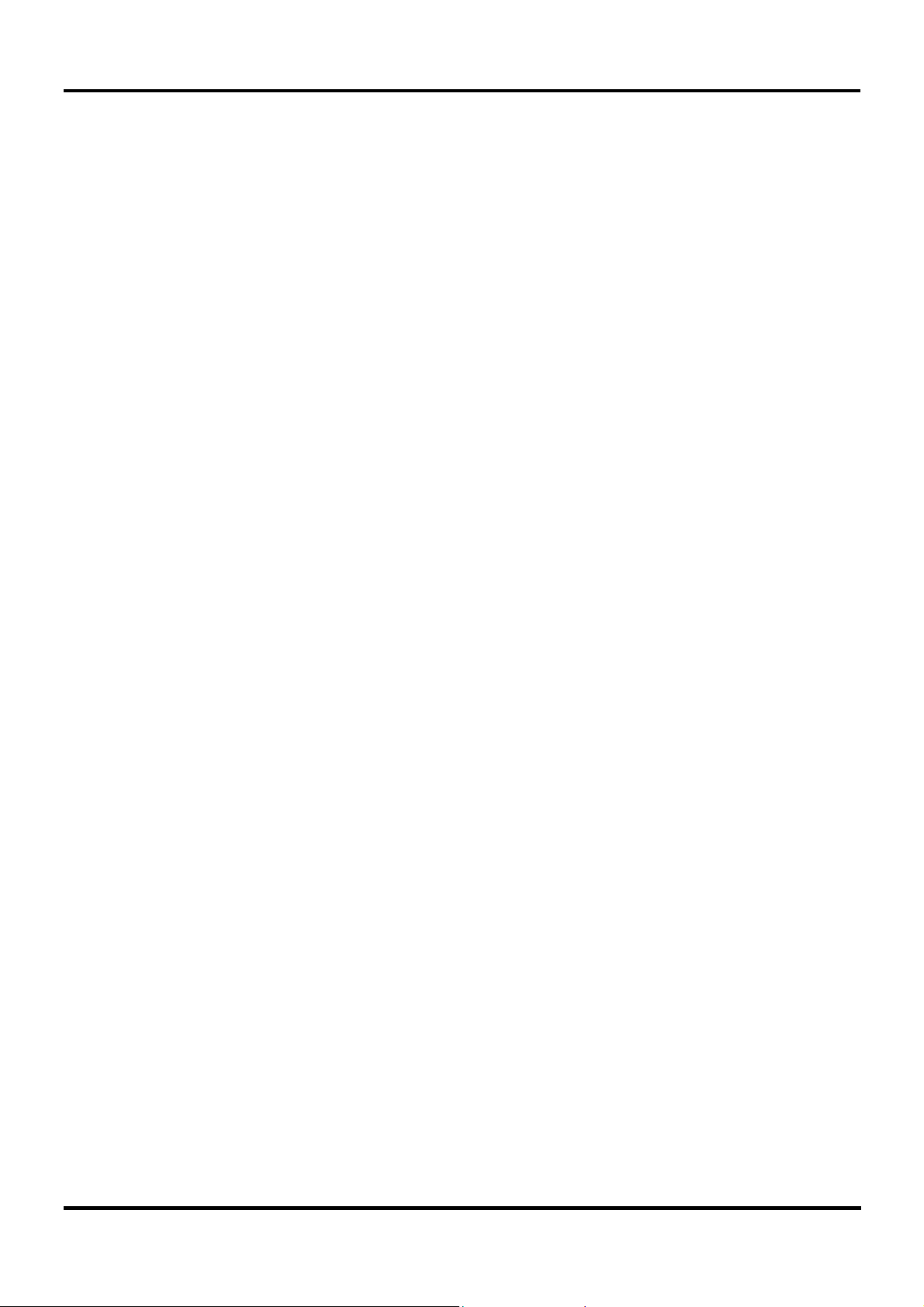
Inbetriebnahme
1.4 Systemanforderungen
Um die Lösung von DigiVOX mini II V3. 0 er folgreich z u nutzen, stel len Sie bitte sicher, dass
Ihr System die folgenden Anforderungen erfüllt:
Pentium® 4 oder AMD Athlon 2,0 GHz oder noch höhere Klasse; 2,4GHz oder eine noch
höhere Geschwindigkeit wird empf ohlen
256 MB RAM (Minimum); 512 MB RAM wird empfohlen
Ein freier USB 2.0-Anschluss
AC97-kompatible Soundkarte
1GB freier Speicherplatz auf der Festplatte
CD/DVD-Laufwerk (für Treiber/Software-Installation).
DirectX 9.0c oder neuere Version installiert
Grafikkarte/Grafikchipsatz mit voller Unterstützung für DirectX 9.0 oder Nachfolger;
Windows XP MCE
2005 zertifizierte Karte/Chipsat z e rforderlich f ür die V erwendun g mit Windows XP MCE
2005
Microsoft XP SP2, XP MCE 2005* oder Vista installiert
* Wenn Sie den DigiVOX mini II V3.0 mit Windows Media Center unt er Windows XP MCE 2005 verwenden, dann
müssen Sie einen MPEG-2- Decoder von einem Dritten (wie z.B. Power DVD 6 oder WinDVD6 od er N VI DIA
MPEG-2 Decoder) installieren, damit der DigiVOX mini II V3.0 mit Windows Media Center zusammen funktionieren
kann.
2
Page 3

2. Installation
Wie folgt finden Sie Schritt-für-Schritt-Anweisungen zur Installation und Konfiguration der
Karte, des Zubehörs und der Software.
Bitte legen Sie vor der Installation des DIGIVOX mini II V3.0 die Installations-CD in das
optische Laufwerk ein. Das Installationsmenü wird normalerweise automatisch geöffnet.
Falls das Autostart-Programm nach dem Einlegen der
Installations-CD nicht automatisch erscheint, dann führen Sie
bitte manuell die Datei "Autorun.exe" auf der Installations-CD
aus, oder klicken Sie auf die Schaltfläche "Start", wählen
"Ausführen..." und tippen "D:\autorun.exe" ein (D: steht für den
Laufwerkbuchstaben Ihres CD/DVD-Laufwerks).
2.1 DirectX 9.0
Der DIGIOX mini II V3.0 benötigt die Unterstützung von
DirectX 9.0 oder Nachfolger. Falls eine ältere Version
von DriectX als 9.0 auf Ihrem PC installiert ist,
installieren Sie bitte DirectX 9.0 von dem
Installationsme nü aus.
Klicken Sie auf "DirectX 9.0" und folgen anschließend
den Anweisungen, um DirectX zu installieren. Schalten
Sie nach dem Abschließen der Installation den
Computer aus.
Installation
3
Page 4

Installation
2.2 Anschließen des DigiVOX mini II V3.0
Schließen Sie den R F-Dong le an den Dig iVOX mini II V3. 0 an. Verbi nden Si e die digital e Anten ne
mit dem RF-Dongle.
Stecken Sie nun den DigiVOX mini II V3.0 in einen freien USB 2.0-Anschluss am PC ein.
4
Page 5
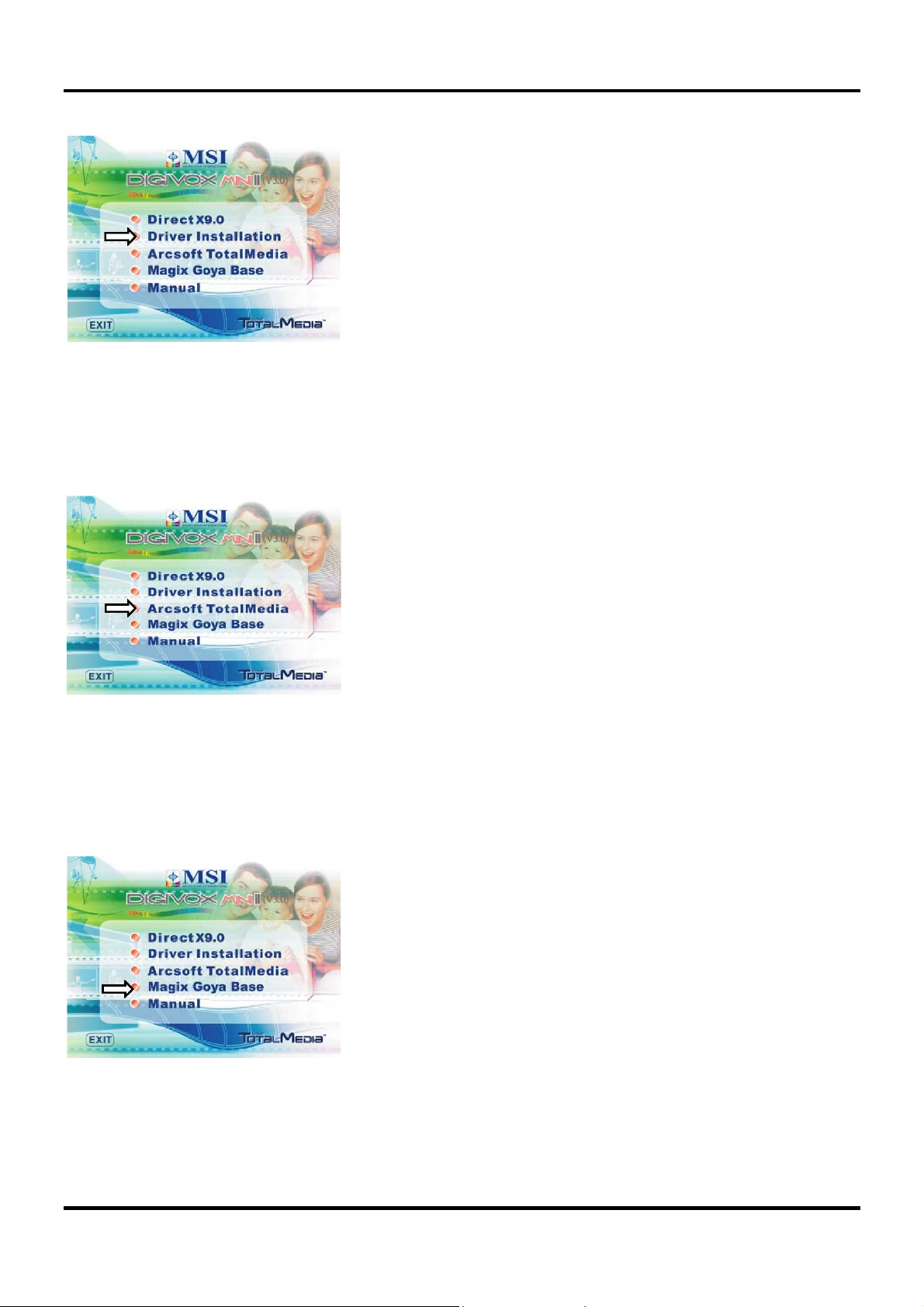
Installation
2.3 Treiberinstallation
Bitte klicken Sie die O ption "Dr iv er Install ation [Trei ber installati on] " au f dem I nstall ations me nü an ,
um den Treiber des DIGIVO. mini II V3.0 zu installieren. Folgen Sie den Anweisungen, um die
Installation des Treibers fertig zu stellen.
2.4 Installation der TV-Applikation
Klicken Sie auf "Arcsoft Total Media", um die TV-Software zu installieren. Folgen Sie den
Anweisungen, um die Software zu installieren.
2.5 Installation der Software MAGIX Goya Base
Klicken Sie auf "MAGIX Goya Base", um diese Software zu installieren. Folgen Sie den
Anweisungen, um die Installation fertig zu stellen.
5
Page 6
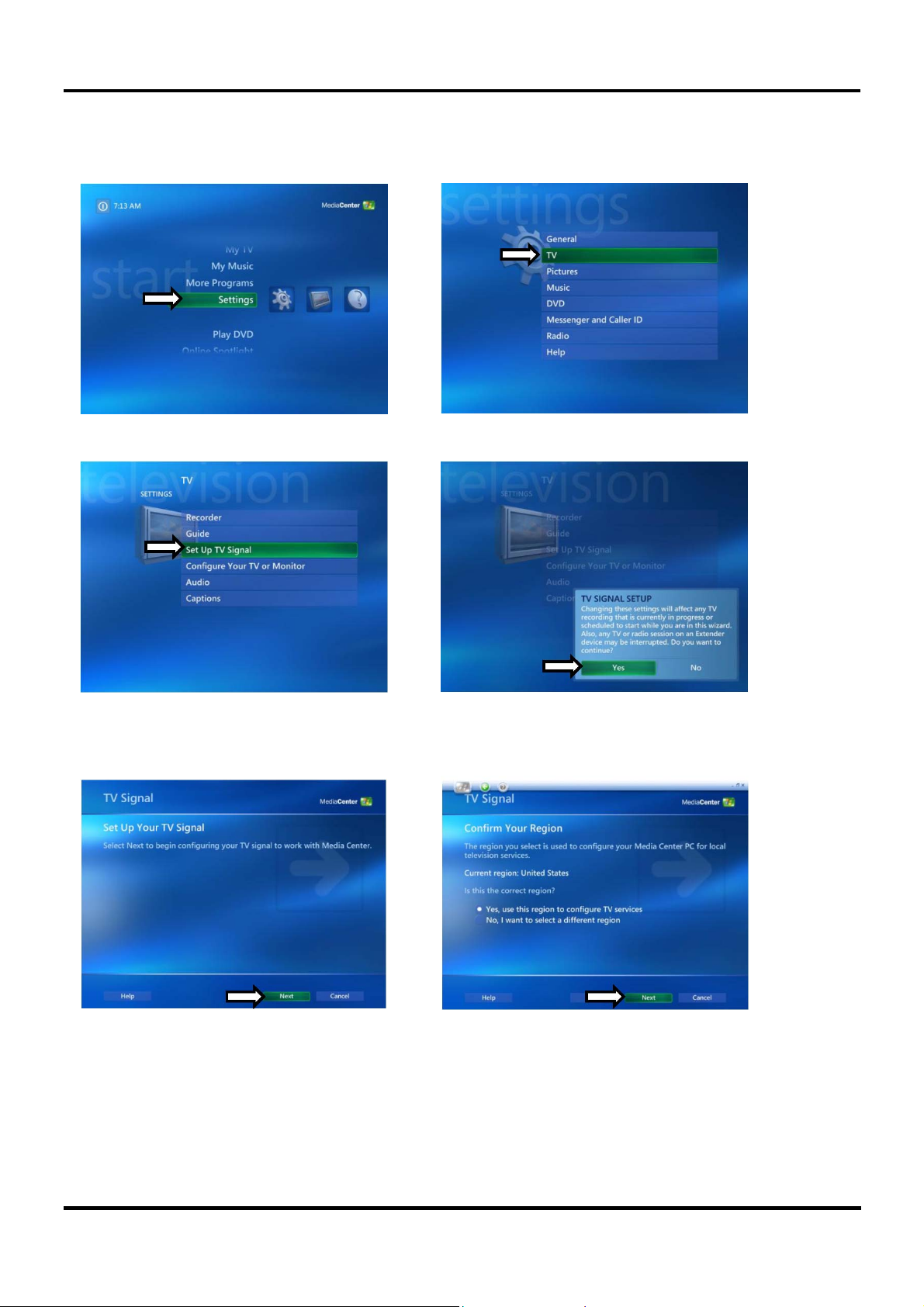
Installation
2.6 Einstellen des Media Center (MCE 2005)
Klicken Sie doppelt auf das Symbol Eigene TV-K anäle, um das Media Center zu starten.
Klicken Sie auf Einstellungen. Klicken Sie auf TV.
Klicken Sie auf TV-Signal einrichten. Eine Warnmeldung erscheint
daraufhin. Klicken Sie auf Ja.
Klicken Sie auf Weiter. Wählen Sie Ja, diese Region für die
Konfiguration der TV-Dienste
verwenden, wenn Ihre Region
angezeigt ist. Wenn nicht, dann
wählen Sie bitte Nein, ich möchte
eine andere Region auswählen.
Klicken Sie auf Weiter.
6
Page 7
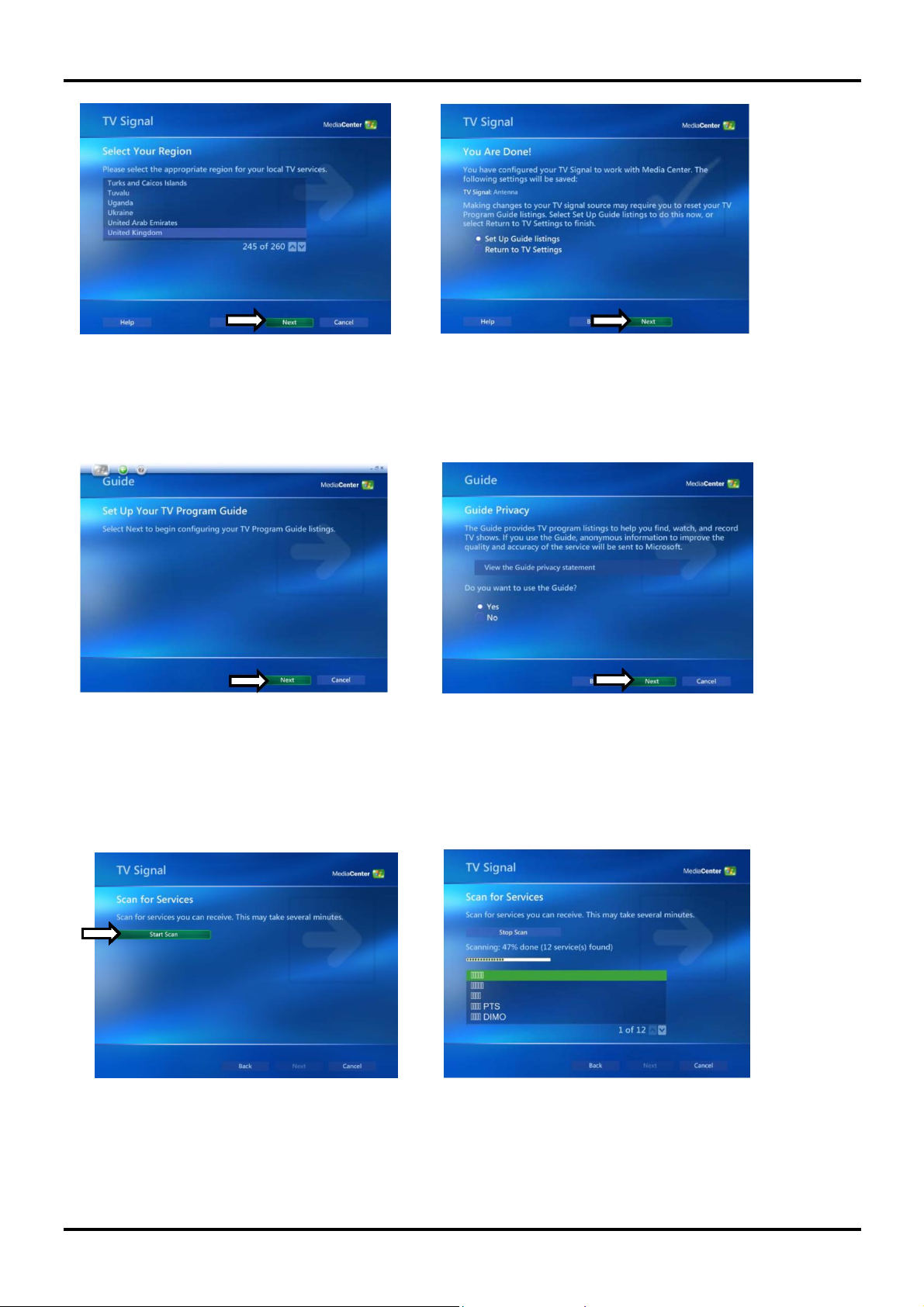
Wählen Sie gegebenenfalls Ihre
Region aus der Liste aus und klicken
anschließend auf Weiter.
Installation
Wählen Sie die Option
TV-Programmlisten einrichten und
klicken anschließend auf Weiter.
Klicken Sie auf Weiter.
Möchten Sie das TV-Programm von
Media Center verw enden, w ählen Sie
bitte Ja und folgen anschließend den
Anweisungen auf dem Bildschi r m.
Wählen Sie andernfalls Nein. Klicken
Klicken Sie auf Suche starten, um
einen Kanalsuchla u f zu starten.
Sie auf Weiter.
Windows MCE sucht daraufhin nach
verfügbaren Kanälen in Ihrer Region.
Dieser Vorgang kann mehrere
Minuten dauern.
7
Page 8

Installation
Klicken Sie nach dem Abs chluss Klicken Sie auf Eigene TV-Kanäl e
der Suche auf Weiter auf dem Hauptmenü, um fernzusehen.
.
Klicken Sie auf Live-TV. So können
Sie beginnen fernzusehen. Weitere
Informationen zur Verwendung v on
Media Center entneh men Sie bitte der
Bedienungsanleitung oder
Online-Hilfe von Windows MCE.
! Möchten Sie den DigiVOX mini II (V3.0) mit MCE 2005 verwenden, müssen Sie einen
MCE-zertifizierten MPEG-2-Decoder (auch als DVD-Decoder bezeichnet) installieren, um
Fernsehsendungen unter Windows MCE anschauen und aufzeichnen zu können. Die
Installations-CD enthält keinen DVD-Decoder. Um einen DVD-Decoder zu installieren,
können Sie ein Programm wie z.B. CyberLink PowerDVD, InterVideo XPack, Sonic
CinePlayer, nVidia DVD Decoder oder so nstiges de r a r t iges P r o d u k t , d a s einen
DVD-Decoder enthält, installieren.
! Falls Sie keinen Kanalsuchlauf ausführen od er keinen Tuner konfig urieren können, stellen
Sie bitte sicher, dass Ihre Kopie von Windows MCE durch Update Rollup 2 (KB900325)
und alle verfügbaren Updates von Windows-Update (inklusive optionaler Updates)
aktualisiert wurde.
8
Page 9

2.7 Einstellen des Media Center (Vista Premium)
Installation
1. Klicken Sie auf das Symbol Media Center
im Startmenü oder in der Schnellstartleiste.
3. Klicken Sie auf Weiter und folgen den
Anweisungen auf dem Bildschirm, um Media
Center einzustellen.
2. Wählen Sie auf der Seite
"Willkommen" die Option
"Benutzerdefiniertes Setup" und klicke n
anschließend auf OK.
4. Wenn die Seite Optionales Setup
angezeigt ist, wählen Sie Tuner,
TV-Signal und TV-Pr ogra mm
konfigurieren und klicken anschließend
auf Weiter.
5. Wählen Sie Ja, diese Region für die
Konfiguration der TV-Dienste verwenden,
wenn Sie sich in der angezeigten R egion
befinden. Wählen Sie andernfalls di e O p ti o n
Nein, ich möchte eine andere Region
auswählen und klicken anschließend auf
Weiter. Wählen Sie in diesem Fall Ihre Region
aus der Liste aus und klicken anschließend auf
Weiter.
6. Hier wählen Sie Ihre
TV-Signalquelle aus. Wählen Si e
Antenne und klicken anschließend auf
Weiter.
9
Page 10

Installation
7. Wählen Sie Digital Terrestrisch
(DVB-T) und klicken anschließend auf
Weiter.
8. Klicken Sie auf Suche starten, um
einen Kanal suchlauf zu starten. Klicken
Sie nach dem Abschluss der Suche auf
Weiter.
9. Klicken Sie auf Ja, wenn Sie das
TV-Pro gramm von Media Center
verwenden möchten. Klicken Sie
andernfalls auf Nein. Klicken Sie auf
Weiter.
10. So haben Sie die Einstellung der
TV-Karte mit M e di a Center fert ig gestellt.
Sie können weitere Optionen einstellen.
Sie können ebenfalls die Option Fertig
wählen und dann auf Weiter klicken, um
die Einstellung zu beenden.
10
Page 11

3. Total Media
3.1 Übersicht über die Benutzeroberfläche der Software Total Media
Total Media
1. Vollbild
2. EPG (Elektronische
Programmzeitschrift)
3. Kanäle
4. TV-Auf zeic hnu ngen
5. Zeitplan
6. Bild aufnehmen
7. Teletext
8. Einstellungen
9. Wiedergabe
10. Stopp
11. Rückwärts
12. Vorwärts
13. Zum Anfang springen
14. Zum Ende springen
1 5. Lauts tärkes kala
16. Leiser
17. Lauter
18. Kanal abwärts suchen
19. Kanal aufwärts suchen
20. Favoriten
21. Seitenverhältnis
22. MTS
23. Aufnahme
11
Page 12

Total Media
3.2 Hauptmenü
Total Media ist eine Software, ähnlich wie Media Center. Mit dieser Software können Sie nicht
nur Digital-TV anschau en, sondern auch Bilder und Videos v erwalten . Die folgend en Abschnitte
helfen Ihnen die Besonderheit der Software Total Media 3 kennen zu lernen.
3.3 Einstellung der Software Total Media
Bevo r Sie beginnen, mit Total Media fernz usehen, müssen Sie nach den fol genden Anweisung en
eine Suche nach allen verfügbaren Kanäle in Ihrer Region ausführen.
3.3.1
Bitte wählen Sie auf der Einstellungsseite
"TV Signal" Ihr Land aus und klicken
anschließend auf "Weiter".
3.3.2
Klicken Sie auf "Start [Starten]", um
einen Kanalsuchlauf zu starten. Alle
gefundenen Kanäle werden in der
Kanalliste angezeigt.
Klicken Sie nach dem Abschluss
der Suche auf "Weiter", um mit
dem nächsten Schritt
fortzufahren.
12
Page 13

Total Media
3.3.3
Klicken Sie auf "Finish [Fertig
stellen]", um den Kanalsuchlauf in
3.4 Beschreibung der Benutzeroberfläche der Software Total Media
3.4.1 Vollbild
Klicken Sie auf "Full Sc reen [Vollbil d]",
um das Fernse hbild auf dem gan zen
Bildschirm anzuzeigen.
Total Media zu beenden.
3.4.2 EPG-Informationen
Auf der Seite "EPG" können Sie die
TV-Programmliste mit den von Total
Media gefundenen Kanälen für die
nächsten Tage anzeigen.
3.4.3 Kanalinfor m ationen
Wenn "Channels [Kanäle]" angeklickt
wird, werden alle von Total Media
gefundenen Ka näle in der Kanalliste
angezeigt.
13
Page 14

Total Media
3.4.4 TV-Aufzeichnungen
Alle TV-Aufzeichnungen werden auf der
Festplatte gespeichert. Sie können alle
aufgezeichneten TV-Sendungen auf der
Seite "Recorded TV [TV-Aufzeichnungen]"
anschauen. Sie können auch
Videoeinstellungen auf dieser Seite
vornehmen. (Weitere Informationen hierzu
3.4.5 Zeitplan
Wenn "Schedule [Zeitplan]" angeklickt
wird, wird die Liste mit geplanten
Aufnahmen angezeigt. Klicken Sie auf
"Add [Hinzufügen]", um einen neuen
Aufnahmezeitplan hinzuzufügen.
finden Sie unter 3.6 "Videoeinstellungen" .)
3.4.5.1 Hinzufügen
Sie können einen Aufnahmezeitplan
anlegen, um einen von Total Media
gefundenen Kanal aufzuzeichnen. Hier
können Sie auch die Aufnahmehäufigkeit
14
einstellen.
3.4.5.2Bild aufnehmen
Wenn "Capture Frame [Bild aufnehmen]"
angeklickt wird, wird das Bild aufgenommen
und das Zeichen "Frame captured [Bild
aufgenommen]" wird links oben auf dem
Bildschirm angezeigt.
Page 15

Total Media
3.4.6 Teletext
Der Teletext-Dienst wird nur in manchen
Regionen unterstützt. Die Option "Teletext"
ist nur dann verfügbar, wenn Ihre Region
den Teletext-Dienst anbietet .
3.4.7 Einstellungen
Klicken Sie auf "Settings [Einstellungen]",
um TV-Einstellungen vorzunehmen. Dort
können Sie das TV-Signal erneut einstellen,
Kanäle bearbeiten, TV-Einstellungen
vornehmen, Kanallisten importieren oder
Kanallisten exportieren.
3.4.8 Aufnahmeleiste
Die Aufnahmeleiste erlaubt Ihnen
TV-Programme aufzunehmen,
aufgezeichnete Programme wiederzugeben,
die Lautstärke zu regeln, Kanäle
umzuschalten, eine Favor i tenli ste
anzuzeigen, das Seitenverhältnis
einzustellen oder die MTS-Einstellung zu
ändern.
15
Page 16

Total Media
3.5 Bildverwaltung
3.5.1
Bitte wählen Sie Ihren Bildordner. Klicken
Sie auf "Play [Wiedergabe]", um die Bilder
wie eine Diashow anzuzeigen.
3.5.2
Auf der Seite "Slide Show Settings
[Diashow-Einstellungen]" können Sie das
Zeitintervall und den Übergang einstellen
und Musik hinzufügen.
16
Page 17

3.6 Videoverwaltung
Total Media
3.6.1 Videoinformationen
Um eine Videodatei vorab anzuschauen,
umzubenennen oder zu bearbeiten, wählen Sie
bitte zuerst die Videod atei a us. Be fi nd et si ch di e
Datei nicht in dem vorliegenden Ordner, dann
verwenden Sie bitte die entsprechenden
Bedienelemente oben au f dem Bildschi rm, um
den entsprechenden Ordner zu öffnen.
3.6.2 Aufnahme
Wenn ein Aufnahmeger ät verbunden ist, könn en
Sie Videoclips von Ihrem DV/Camcorder/VCR
aufnehmen.
3.6.3 Videoeinstellungen
Weitere Informationen zu Videoeinstellungen
finden Sie unter 3.7.5.
17
Page 18

Total Media
3.7 Einstellungen
3.7.1 Allgemeine Einstellungen
Auf der Seite "General [Allgemein]"
können Sie den Drucker, den
Bildspeicherort, den
Videoaufnahmespeicherort, die
Anzeigeeinstellungen und den 3D- E ffekt
einstellen.
Auf der Seite "About Total Media [Info zu
Total Media]" w ird di e Versi onsin formati on
zu der Software Total Media angezeigt.
Durch Klicken auf die entsprechende
Schaltfläche können Sie Total Media
online registrieren oder aktualisieren.
18
Page 19

3.7.2 TV-Einstellungen
Total Media
3.7.2.1.1 TV-Signal erneut einstellen
Sie können erneut Ihre Region einstellen.
Klicken Sie anschließend au f "Weiter", um
erneut einen Kanal s uchlauf auszuführen.
3.7.2.1.2 Kanalsuche
Klicken Sie auf "Sta rt [ Star t e n ] " , u m
erneut eine Suche nach DVB-T-Kanälen
auszuführen. Klicken Sie nach dem
Abschluss der Suche auf "Wei t e r " , u m
den Suchlauf fert ig zu stellen.
3.7.2.2 Kanäle bearbeiten
Sie können die Kanalinformationen
bearbeiten oder entfernen. Die Option
"Edit Channel [Kanal bearbeiten]" erlaubt
Ihnen den Kanalnamen direkt zu ändern.
19
Page 20

Total Media
3.7.2.3 TV-Einstellungen
In manchen Regionen biete n
Fernsehsender Untertiteldienste an.
Rechtsklicken Sie "Subtitle [Untertitel]" an,
um die Untertitelfunktion zu unterstützen.
3.7.2.4 Kanallisten importieren
Wählen Sie den Pfad der gewünschten
Kanalliste aus und klicken anschließend
auf "Import [Importieren]", um die
Kanalliste zu importieren.
3.7.2.5 Kanallisten exportieren
Sie können Ihre Kanalliste exportieren,
indem Sie den gewünschten Pfad
auswählen und dann auf "Export
[Exportieren]" klicken. Die Kanalliste wird
daraufhin in der angegebenen Position
gespeichert.
20
Page 21

Total Media
3.7.3.1 Videoeinstellun gen
Wenn Ihre Region den Untertiteldienst
unterstützt, können Sie die Funktion
"Subtitle [Untertitel]" für die
aufgezeichneten TV-Pr ogramme
aktivieren.
(Hinweis: Falls Ihre Region den
Untertiteldienst nicht unterstützt, dann
lässt sich die Funktion "Subtitle
[Untertitel]" nicht aktivieren.
3.7.3.2 Aufnahmeeinstellungen
Wenn ein Aufnahmegerät ve rbunden und
erkannt ist, werden die Informationen zu
dem Gerät auf der Seit e "Captur e Settings
[Aufnahmeeinstellungen]" angezeigt. Dort
können Sie auch die Einstellungen
vornehmen.
3.7.4 Bildeinstellungen
Auf der Seite "Slide Show Settings
[Diashow-Einstellungen]" können Sie
nach Ihrem Bedarf die Diashow par ame ter
anpassen. Sie können auch Ihre
Lieblingsmusik hinzufügen, um die
Diashow mit Ihren Bildern schöner zu
gestalten.
21
Page 22

Fernbedienung
4.1 Fernbedienung
1. Stromschalter
2. Stumm
3. Favoriten
4. Nummer 0 bis 9
5. Lauter
6. Leiser
7. Eingabe
8. Kanal aufwärts suchen
9. Kanal abwärts suchen
Hinweis: Die Fernbedienung kann nur die Software Total Media, aber nicht MCE steuern.
22
